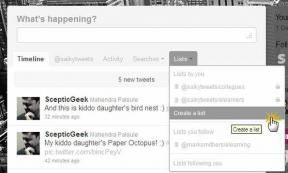Så här ställer du in vilotimern på Apple TV
Miscellanea / / November 14, 2023
Apple TV erbjuder en av de bästa visnings- och användarupplevelserna bland de flesta tillgängliga streamingenheter. Med tvOS 17 fick Apple TV-modeller den efterlängtade funktionen Sleep Timer, tillsammans med andra funktioner som tar FaceTime-samtal från Apple TV 4K.

I det här inlägget kommer vi att dela stegen för att ställa in Sleep Timer på din Apple TV-modell. Du kan använda den för att automatiskt stänga av din Apple TV efter en viss tid av inaktivitet. Stegen som nämns nedan gäller för alla Apple TV-modeller som körs på tvOS 17 eller högre.
Ställ in vilotimer på Apple TV
Har Apple TV en insomningstimer? Ja, du kan ställa in den för att automatiskt stänga av din TV-skärm när du är klar med att titta på din film eller TV-program. Detta hjälper också när du tenderar att somna medan du tittar på något och du behöver inte oroa dig för att stänga av din Apple TV med fjärrkontrollen.
Här är två sätt att ställa in Sleep Timer på din Apple TV-modell.
Använder appen Inställningar
Steg 1: Öppna appen Inställningar från hemskärmen på din Apple TV.

Steg 2: Välj Allmänt.

Steg 3: Rulla ned och välj Sleep After.

Steg 4: Välj hur länge insomningstimern ska aktiveras.

Du kan till och med välja att aldrig aktivera Sleep Timer automatiskt på din Apple TV-modell.
Använder kontrollcenter
Med tvOS 17 inkluderar Apple TV också kontrollcentret som efterliknar funktionerna hos iPhone, iPad och Mac. Så här kan du snabbt aktivera insomningstimern med kontrollcenter.
Steg 1: Tryck länge på TV-knappen på din Apple TV Remote för att komma åt kontrollcentret.

Steg 2: Välj genvägen Sleep Timer i kontrollcentret.

Steg 3: Välj varaktigheten av inaktivitet efter vilken insomningstimern ska aktiveras på din Apple TV-modell.

Du kan hänvisa till vårt inlägg om du Apple TV svarar på fjärrkontrollen.
Bästa korrigeringarna för sömntimern som inte fungerar på Apple TV
Medan insomningstimern vanligtvis stänger av din Apple TV, kan det finnas tillfällen då den inte fungerar. Om funktionen inte fungerar på din Apple TV-modell, här är några grundläggande felsökningsmetoder för att åtgärda problemet.
1. Uppdatera Apple TV
Med lanseringen av varje ny funktion måste Apple fortsätta driva på några programuppdateringar för att få det att fungera perfekt. Vi föreslår att du installerar den senaste tvOS-programvaruversionen på din Apple TV-modell.
Steg 1: Öppna appen Inställningar på din Apple TV-modell på hemskärmen.

Steg 2: Rulla ned och välj System från listan med alternativ.

Steg 3: Välj Programuppdateringar.

Steg 4: Välj Uppdatera programvara.

Steg 5: Om en uppdatering är tillgänglig, ladda ner och installera den.
Efter det, kontrollera om du kan justera insomningstimern.
2. Återställ Apple TV
Om programuppdateringen inte hjälpte kan du återställa din Apple TV-modell. Det kommer dock att ta bort alla dina nedladdade appar och återställa alla systeminställningar till standard. Efter det kan du ställa in allt igen och kontrollera om du kan komma åt Sleep Timer. Här är hur.
Steg 1: Öppna appen Inställningar på din Apple TV-modell på hemskärmen.

Steg 2: Rulla ned och välj System från listan med alternativ.

Steg 3: Rulla ned och välj Återställ.

Steg 4: Välj Återställ igen på skärmen.

Notera: Om du väljer Återställ och uppdatera kommer din Apple TV-modell att återställas till fabriksinställningarna och uppdateras till den senaste tvOS-versionen (om en uppdatering är tillgänglig).
Steg 5: Välj Återställ igen för att bekräfta. Se till att din Apple TV förblir ansluten till strömkällan.

Återställ Apple TV med fjärrkontroll (tredje generationen eller tidigare)
Steg 1: Öppna Inställningar från hemskärmen på din Apple TV.

Steg 2: Scrolla ner och gå till Allmänt.

Steg 3: Rulla ned och välj Återställ.
Steg 4: Välj Återställ alla inställningar.
Vi föreslår att du håller din Apple TV ansluten till strömkällan tills återställningsprocessen är klar.
Ställ in Sleep Timer på Apple TV
Om du använder Sleep Timer stänger du automatiskt av din Apple TV utan att du behöver använda fjärrkontrollen varje gång. Du kan också ställ in föräldrakontroll på din Apple TV att begränsa oavsiktlig tillgång till olämpligt innehåll om du har en yngre publik hemma.
Senast uppdaterad den 30 oktober 2023
Ovanstående artikel kan innehålla affiliate-länkar som hjälper till att stödja Guiding Tech. Det påverkar dock inte vår redaktionella integritet. Innehållet förblir opartiskt och autentiskt.

Skriven av
Paurush sysslar med iOS och Mac medan hans nära möten med Android och Windows. Innan han blev författare producerade han videor för varumärken som Mr. Phone och Digit och arbetade kort som copywriter. På fritiden mättar han sin nyfikenhet på streamingplattformar och enheter som Apple TV och Google TV. På helgerna är han en cinefil på heltid som försöker minska sin oändliga bevakningslista, ofta förlänger den.